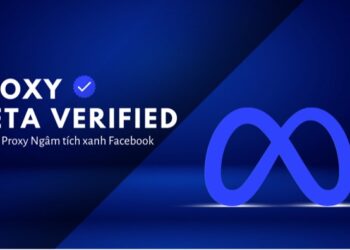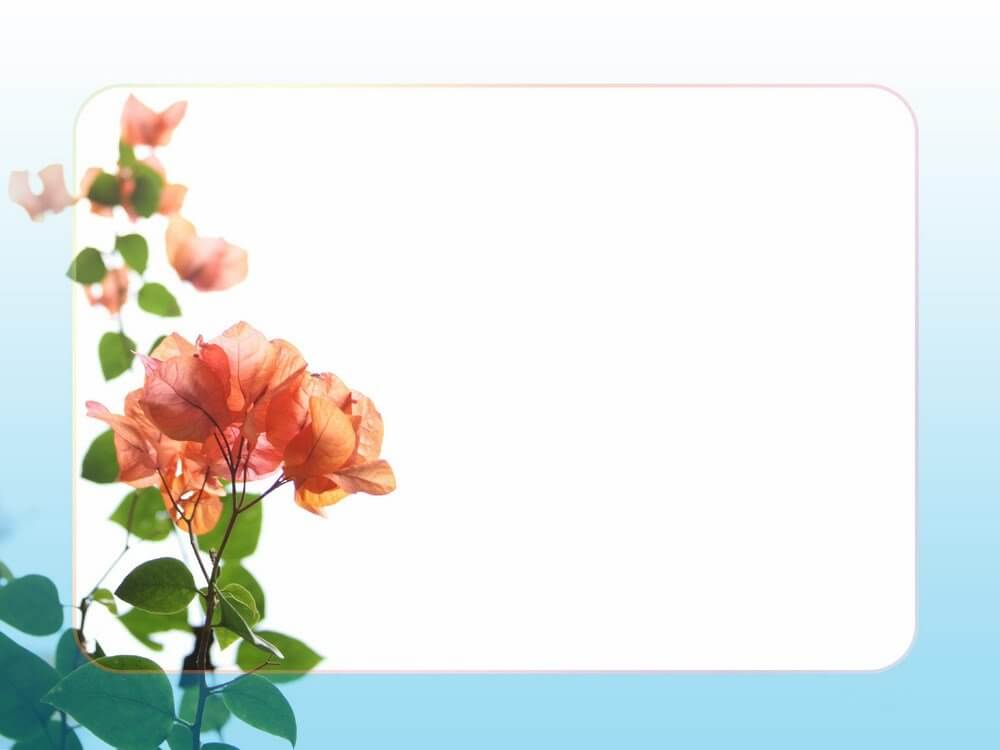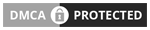Máy tính bị màn hình tím khiến bạn “đứng ngồi không yên”? Trùm Thủ Thuật đã tìm hiểu và có biện pháp khắc phục trong bài, đừng bỏ lỡ bạn nhé!
Bất kỳ một sự thay đổi kỳ lạ nào trên máy tính đều ảnh hưởng nghiêm trọng đến trải nghiệm của người dùng. Và tình trạng máy tính bị màn hình tím cũng nằm trong số đó. Lúc này, màn hình sẽ trở nên tối và rất khó để bạn có thể quan sát rõ ràng nội dung hiển thị. Để khắc phục sự cố khó chịu này, bạn hãy xem ngay giải pháp mà Trùm Thủ Thuật chia sẻ trong bài viết sau!
Vì sao máy tính bị màn hình tím nhỉ?
Tương tự như bao sự cố khác, trước tiên chúng ta cần tìm hiểu nguyên nhân màn hình máy tính bỗng dưng “tím rịm”. Sau khi tìm hiểu được lý do, cách khắc phục cũng hiệu quả hơn nhiều. Đối với việc máy tính tím màn hình có thể do các “thủ phạm” dưới đây:
- Có thể là do máy chủ VMware, VMkernel của máy chủ ESX/ ESXI gặp các sự cố nghiêm trọng. Đây cũng là một trong những lý do chủ yếu dẫn đến việc màn hình máy tính của bạn bị tím.
- Định cấu hình máy tính sai dẫn đến lỗi hệ thống, driver màn hình lỗi thời, driver bị lỗi… Các trường hợp này cũng có thể là nguyên nhân gây màn hình tím cho máy tính.
- Máy tính của bạn đã hoạt động trong thời gian dài, không được vệ sinh hoặc bảo trì đúng cách, máy quá nhiệt, GPU không ổn định… Tình trạng này khiến cho thiết bị hoạt động “chập cheng” và lỗi máy tính bị màn hình tím cũng có thể xuất phát từ nguyên nhân này.
- Máy bị lỗi phần cứng ví dụ như card đồ họa, ổ cứng, cáp màn hình…
- Trên đây là một số nguyên nhân phổ biến khiến cho máy tính của bạn bị màn hình tím. Cách khắc phục đã được chia sẻ chi tiết ở phần tiếp theo.
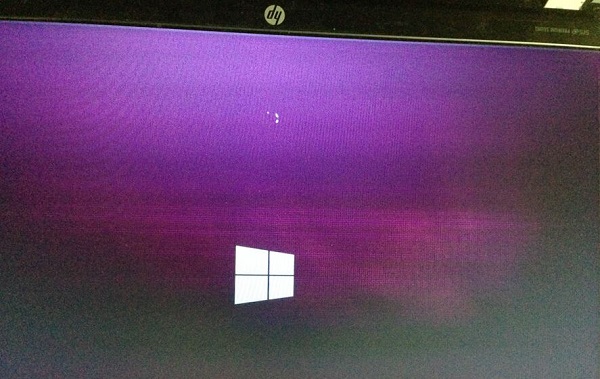
Hướng dẫn tất tần tật cách fix lỗi khi máy tính bị màn hình tím
Trước tiên, bạn hãy thử những cách khắc phục cơ bản nhất là khởi động lại máy tính. Ngoài ra, các thiết bị bên ngoài đang kết nối như máy in, chuột, webcam, màn hình bổ sung, tai nghe,… cũng có thể là “thủ phạm”. Do đó, anh em nên ngắt kết nối tất cả các thiết bị này (nếu có) và kiểm tra xem sự cố đã được khắc phục hay chưa. Nếu chưa, bạn đến với các thủ thuật khác như sau:
1/ Tắt bộ lọc màu trên Windows
- B1: Nhấn Windows + I để mở cài đặt > Sau đó, bạn nhấn chọn vào mục Ease of Access.
- B2: Nhấp vào mục Color filters ở danh sách bên trái > Tại dòng Turn on color filters, bạn chuyển sang chế độ OFF.
- B3: Tiếp đến, bạn bỏ chọn ô vuông trước dòng Allow the shortcut key to toggle filter on or off (như ảnh)
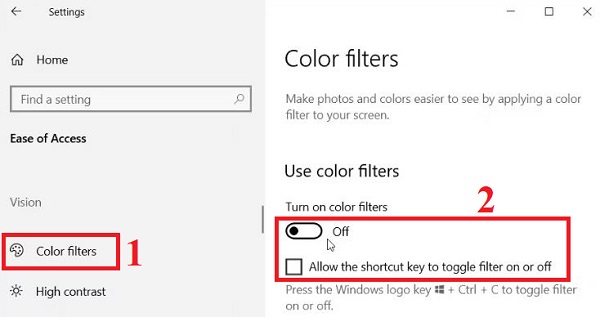
2/ Tiến hành xóa cài đặt và công cụ ép xung
Khi bạn thực hiện ép xung PC của mình, tốc độ xung nhịp phần cứng, hệ số nhân cũng như điện áp của thiết bị sẽ thay đổi, từ đó tạo ra nhiều nhiệt hơn. Hậu quả là CPU hoặc GPU hoạt động không ổn định dẫn đến màn hình máy tính bị tím. Do đó, để khắc phục sự cố bạn có thể đặt lại BIOS hoặc CMOS. Đồng thời, tập trung vào việc làm mát máy tính để tránh tình trạng quá nhiệt, khắc phục lỗi màn hình tím.
3/ Cập nhật driver card đồ họa để fix lỗi
Driver card đồ họa lỗi thời cũng là nguyên nhân chính khiến màn hình của thiết bị hoạt động sai. Vì thế, bạn nên nâng cấp trình điều khiển card đồ họa để loại trừ khả năng này.
- B1: Nhấn chuột phải vào nút Start > Khi danh sách các tùy chọn hiển thị thì nhấn vào dòng “Device Manager”.
- B2: Tiếp đến, bạn nhấn đúp chuột vào mục Display adapters để mở rộng > Nhấn chuột phải vào card đồ họa của bạn mới hiển thị bên dưới > Chọn Update Driver > Tiếp tục chọn “Search automatically for updated driver software”.
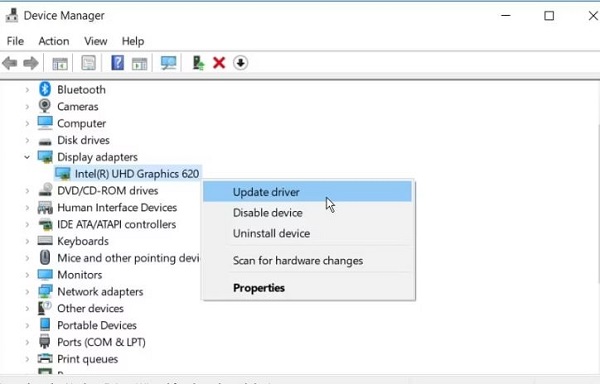
Quá trình kiểm tra và cập nhật tự động sẽ diễn ra. Sau khi cập nhật, bạn hãy kiểm tra xem màn hình đã trở lại màu tự nhiên như bình thường hay chưa.
4/ Chạy trình khắc phục sự cố phần cứng và thiết bị có sẵn trên Windows để fix lỗi
- B1: Bạn nhấn tổ hợp phím Windows + I > Nhấn chọn mục Update & Security.
- B2: Tiếp tục nhấn chọn Troubleshoot > Nhìn qua khung bên phải, nhấn chọn vào dòng “Additional troubleshooters”.
- B3: Nhấn vào dòng “Hardware and Devices troubleshooter” > Sau đó, nhấn nút “Run the troubleshooter” > Đợi quá trình này diễn ra, làm theo hướng dẫn trên màn hình và khởi động lại máy tính để lưu lại thay đổi.
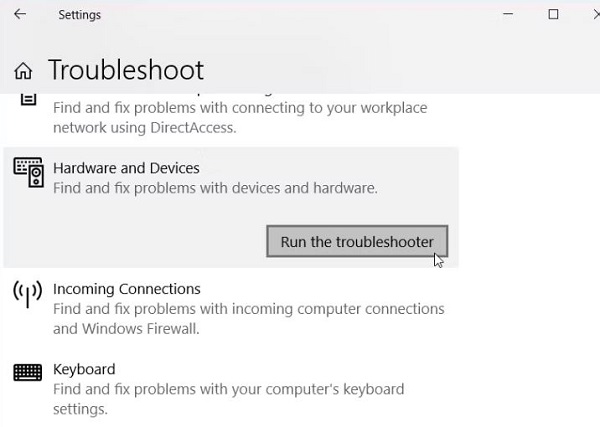
5/ Vệ sinh tản nhiệt
Như admin đã chia sẻ, GPU quá nóng cũng là một trong những lý do khiến cho màn hình máy tính bị tím bất thường. Do vậy, nếu am hiểu một chút về phần cứng máy tính, bạn hãy làm sạch tản nhiệt. Quá trình này cần được thực hiện cẩn thận, tỉ mỉ để tránh làm thiết bị hư hỏng nặng hơn.
Trên đây là những cách khắc phục khi máy tính bị màn hình tím. Nếu không thành công, bạn nên mang máy đi kiểm tra để khắc phục các sự cố liên quan đến phần cứng nhé!
Trùm Thủ Thuật – https://trumthuthuat.com/ – Chuyên cung cấp các thủ thuật máy tính, thủ thuật điện thoại, chia sẻ cách fix lỗi ứng dụng, thủ thuật game, văn phòng… Nếu bạn có nhu cầu tìm hiểu, hoặc đang gặp khó khăn nào đó trong quá trình dùng các thiết bị công nghệ. Đừng quên truy cập blog của mình để cập nhật thêm nhiều thông tin nữa nhé!